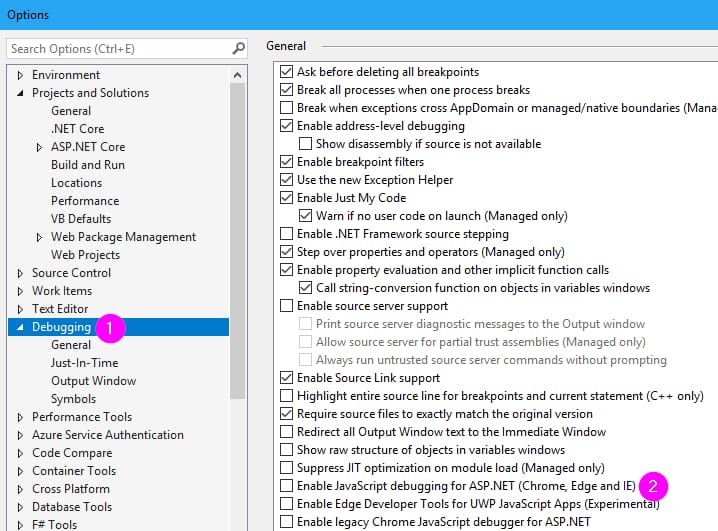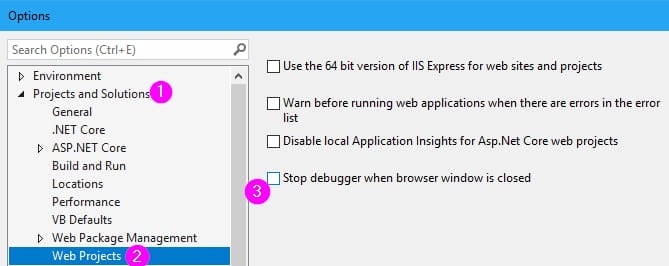[解決済み] VS 2017でデバッグ停止時にブラウザを自動で閉じないようにする方法
2022-03-23 03:19:18
質問
新しいVS 2017 RCを試しているのですが、以前のデバッグ動作を取り戻す方法をご存知の方がいらっしゃいましたら、教えてください。
VS2015ではこのような感じでした。
デバッグ開始を押す
- ウェブサイトが新しいChromeタブで開く
- デバッグの停止を押す
- ウェブサイトはまだ開いており、サイトはまだ実行/活動している
2017年の今。
- デバッグ開始を押す
- ウェブサイトが新しいウィンドウで開き、他のChromeウィンドウやタブとドッキングできない
- デバッグの停止を押す
- ウェブサイトとChromeのウィンドウが閉じ、Chromeのローカルホストのウィンドウに手動で移動しない限り、サイトを使い続けることはできません。
2017年、2015年のスタイルに戻すことは可能でしょうか?Chrome/Webサイトのウィンドウは他のChromeウィンドウ/タブとドッキングでき、デバッグを止めた後も開いたままなのですね。
さらに、新しいChromeウィンドウは、履歴やコンテンツが利用できないようなので、使うのにイライラします。例えば、フォームやURLをオートコンプリートできないので、フォームをテストしようとしているときに非常に困ります。
解決方法は?
Visual Studio 2017 バージョン 15.7 以降 & Visual Studio 2019 がまた変わった。
以下のチェックボックスを無効にすると、ブラウザを開いたまま(デバッグ停止後も閉じない)、別のタブを開く(別のウィンドウではなく)ことができます。
ツール > オプション > デバッグ > 全般
- ASP.NETのJavaScriptデバッグを有効にする(Chrome、Edge、IE)"を無効にします。
ツール > オプション > プロジェクトとソリューション > Web プロジェクト
- ( ビジュアルスタジオ2017 ) "ブラウザウィンドウを閉じたときにデバッガを停止する"を無効にする。
- ( ビジュアルスタジオ2019 ) "ブラウザウィンドウを閉じたときにデバッガを停止、デバッグ停止時にブラウザを閉じる"を無効にする。
関連
-
[解決済み] TFS、SVN、GITの違いは何ですか?[クローズド]
-
[解決済み] objフォルダとbinフォルダ(Visual Studioで作成)は何に使うのですか?
-
[解決済み] Visual Studio の .suo と .user ファイルをソースコントロールに追加する必要がありますか?
-
[解決済み】Visual Studioでコードを自動フォーマットする方法とは?
-
[解決済み】Visual Studioがシングルクリックでファイルを開かないようにするには?
-
[解決済み】Visual Studio 2012、2013、2015、VS Codeで正規表現による検索と置換でキャプチャグループを参照する方法
-
[解決済み] VS2017の新しいデバッグウィンドウを無効化する方法
-
[解決済み] Visual Studio 新しいブラウザを開けない
-
[解決済み] Visual Studioでデバッグ中にChromeブラウザに.cssファイルを強制的に再読み込みさせる方法は?
-
[解決済み] Visual Studio 2017のTeam Explorerパネルでリモートブランチのリストを更新するにはどうすればよいですか?
最新
-
nginxです。[emerg] 0.0.0.0:80 への bind() に失敗しました (98: アドレスは既に使用中です)
-
htmlページでギリシャ文字を使うには
-
ピュアhtml+cssでの要素読み込み効果
-
純粋なhtml + cssで五輪を実現するサンプルコード
-
ナビゲーションバー・ドロップダウンメニューのHTML+CSSサンプルコード
-
タイピング効果を実現するピュアhtml+css
-
htmlの選択ボックスのプレースホルダー作成に関する質問
-
html css3 伸縮しない 画像表示効果
-
トップナビゲーションバーメニュー作成用HTML+CSS
-
html+css 実装 サイバーパンク風ボタン
おすすめ
-
[解決済み] プロジェクトの種類は、このインストールではサポートされていません
-
[解決済み] project" nuget configuration is invalid エラーを取得する [重複].
-
[解決済み] ERROR: ソースファイル " " を開くことができません。
-
[解決済み] Visual Studioはタブを4つのスペースに置き換えますか?
-
[解決済み] VS2013 の Developer Command Prompt はどこにありますか?
-
[解決済み] Visual Studioからプロジェクトフォルダの名前を変更するにはどうすればよいですか?
-
[解決済み] Visual Studio CodeとVisual Studioの違いは何ですか?
-
[解決済み] VS 2017でデバッグ停止時にブラウザを自動で閉じないようにする方法
-
[解決済み] Visual Studioでワードラップを切り替えるにはどうしたらいいですか?
-
[解決済み】Visual Studio IDEで空白文字の表示をオフにする方法